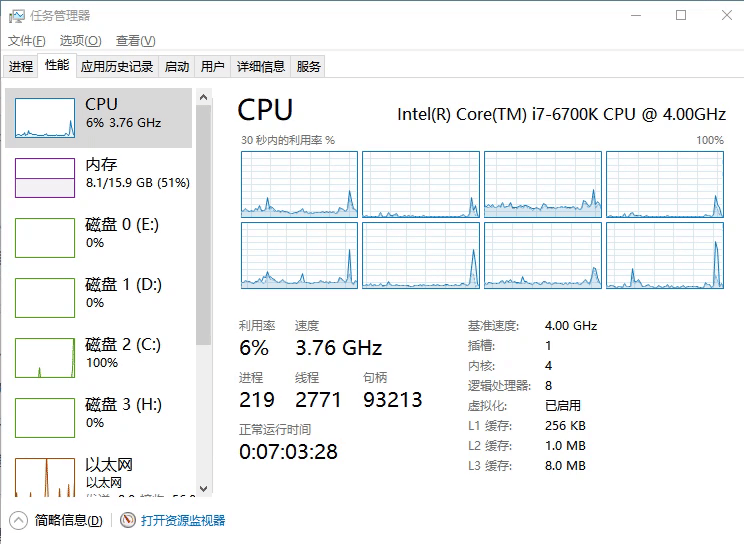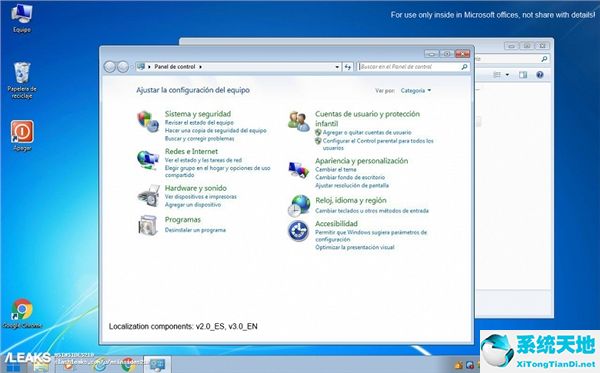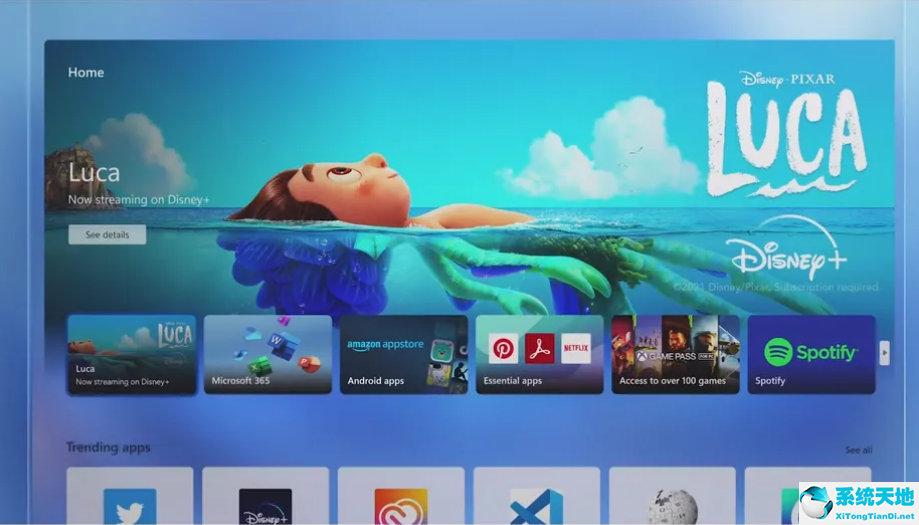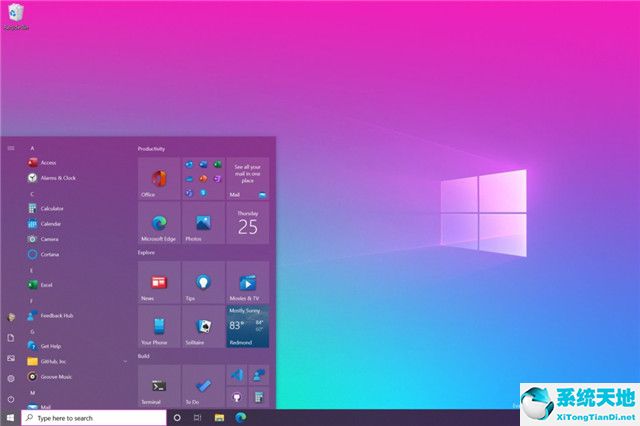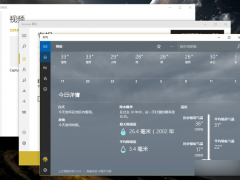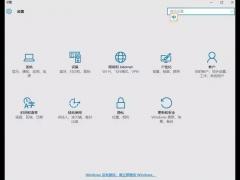手动调整Win10任务管理器刷新速度
以前的任务管理器由于显示并不是那么出色所以多数用户可能并不关注,不过微软倒是再不停的更新任务管理器。例如最近微软还为任务管理器推出新功能支持显示显卡温度,当然支持显示显卡性能还是微软之前添加的新功能。不过有些功能虽然很早就支持但估计多数用户使用的也不算多,比如来手动调整任务管理器获取数据的刷新速度。
手动调整任务管理器刷新速度:
微软早在Windows 10初始版本发布时就已经支持任务管理器调整速度,比如以较高、正常或者较低的速度显示。当然如果有需要的话你可以将任务管理器暂停数据刷新,这样可以更方便你分析每个进程以及进程占有的资源等。调整也是非常简单的,只需要打开任务管理器然后点击菜单栏的查看按钮选择更新速度即可按实际需要进行调整。
计时测试我们观察的结果如下:较高刷新率是0.5秒刷新1次 、正常是1秒刷新1次 、较低是4秒刷新1次。微软预设的数据刷新速度是正常模式也就是每秒钟刷新一次,当然对多数用户来说正常的刷新频率已经就可以了。